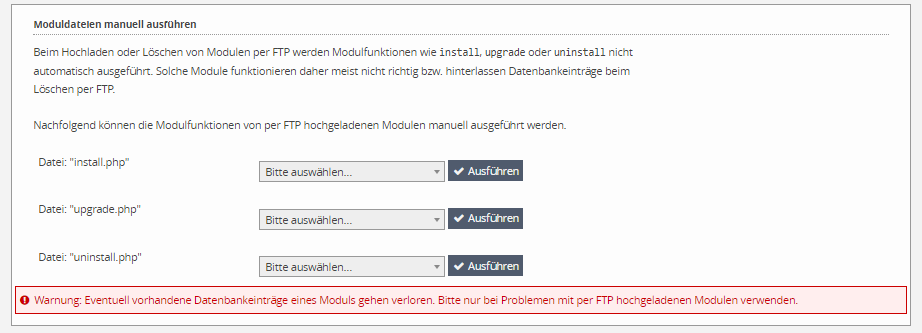Module
Ein Modul ist eine Erweiterung für WBCE CMS, die bestimmte Funktionen für Backend und/oder Frontend Ihrer WBCE CMS-Instanz bereitstellt. Module liegen als Zip-Dateien vor und können z.B. im WBCE-Addon-Repository oder weiteren dort genannten Quellen heruntergeladen werden.
Achtung - Sicherheitshinweis: Bitte darauf achten, dass nur vertrauenswürdige Nutzer:innen Zugriff auf diesen Bereich haben. Böswillige Nutzer:innen könnten den Upload von Modulen dazu missbrauchen, Schadscripte auf den Server zu schleusen!
- Laden Sie sich aus den o.g. Quellen die Installationsdatei (also die Zip-Datei) des Moduls, das Sie installieren wollen, herunter. Seien Sie vorsichtig mit dem Download aus unbekannten Quellen - fehlerhafte und/oder veraltete Module können dazu führen, dass Ihre Website nicht mehr richtig funktioniert; Module aus unbekannten Quellen können Schadcode enthalten.
- Klicken Sie unter Erweiterungen - Module auf "Durchsuchen" und wählen Sie oben genannte Zip-Datei aus. Sie brauchen diese also nicht lokal zu entpacken - auch nicht beim Upload von zuvor auf Github heruntergeladenen Zip-Dateien.
- Wenn Sie ein vorhandenes Modul aktualisieren, ist es i.d.R. ratsam, die Checkbox "Überschreibe neuere Dateien" zu aktivieren, um sicher zu stellen, dass wirklich alle Moduldateien aktualisiert werden.
- Wenn Sie diese Option nicht wählen, besteht die Gefahr, dass die Aktualisierung zwar als erfolgreich bezeichnet wird, Sie jedoch de facto weiter mit der vorherigen Version arbeiten, weil die vorhandenen Moduldateien eben nicht überschrieben wurden.
- Umgekehrt können Sie sich allerdings mit dem Aktivieren dieser Option auch eine ganze Menge Arbeit vernichten. Wenn Sie nämlich selbst Anpassungen an Moduldateien, z.B. der frontend.css des Moduls, vorgenommen haben, und Sie wählen hier "Überschreiben" aus, wird diese einfach mal gnadenlos von der Standard-frontend.css ohne Ihre Anpassungen überschrieben. Am besten, Sie machen vorher per FTP oder dem Modul Addon File Editor ein Backup des betreffenden Moduls, um ihre Anpassungen zu "retten".
Über dieses Thema habe ich mich hier noch ausführlicher (stöhn) ausgelassen.
Wenn Sie so weit sind, klicken Sie auf "Modul installieren". Falls alles glatt ging, wird kurz eine Erfolgreich-Meldung angezeigt, und das Modul steht nun zur Verfügung, um auf Seiten und/oder in Abschnitten verwendet zu werden oder über die Auswahl der Admin-Tools aufgerufen zu werden.
Wenn Sie ein Modul nicht mehr brauchen, ist es ratsam, dieses zu deinstallieren - je weniger Dateien auf dem Server herumliegen, desto weniger potenzielle Sicherheitslücken gibt es.
Vorsicht: Wenn Sie hier ein Modul auswählen und auf "Deinstallieren" klicken, werden das Modul und alle zugehörigen Dateien und Datenbankeinträge ohne weitere Rückfrage und unwiderruflich gelöscht! Eine Wiederherstellung ist nicht möglich! Überlegen Sie sich also gut, ob Sie eventuell vorher mittels des Addon File Editor ein Backup des Löschkandidaten anfertigen, bevor Sie ihn tatsächlich entfernen.
Ein Modul kann logischerweise nicht gelöscht werden, wenn es noch auf irgend einer Seite verwendet wird. Wo dies der Fall ist, wird Ihnen in diesem Falle angezeigt. Sie müssen erst die betreffende Seite bzw. den jeweiligen Abschnitt endgültig löschen, bevor Sie das Modul deinstallieren können.
Hier können Sie ein Modul auswählen und sich zu diesem die Angaben anzeigen lassen, die der Modulautor in der info.php des Moduls vermerkt hat. Das ist teilweise etwas dürftig und beschränkt sich auf die Modulversion und die Aufzählung der Menschen, die an der Entwicklung des Moduls mitgewirkt haben, machmal finden sich so aber auch wider Erwarten nützliche Informationen oder gar Verlinkungen zu ausführlichen Hilfeseiten.
Sie sollten die hier aufgeführten Funktionen wirklich nur verwenden, wenn Sie aus welchen Gründen auch immer nicht die normalen Installations-/Deinstallations-/Update-Mechanismen von WBCE CMS verwenden können. Insbesondere der auf der Seite dargestellte rote Hinweis ist unbedingt zu beachten, denn es droht ggf. der komplette Verlust der Webseiteninhalte.
 WBCE CMS Benutzerdokumentation
WBCE CMS Benutzerdokumentation